Photoshop教程:简单合成转古典水墨画,本例讲解使用PS简单合成转古典水墨画效果,主要通过对人物进行查找边缘,将图层混合模式改为线性减淡,去色等手段将人物处理成水墨线条,再通过调整色相/饱和度将人物图层和另外两幅素材溶合~~
【 tulaoshi.com - PS 】
最终效果:

素材1:

素材2

素材3
[next]
1、新建一个5 * 3.5英寸,分辨率为300像素/英寸大小的白色背景文件。
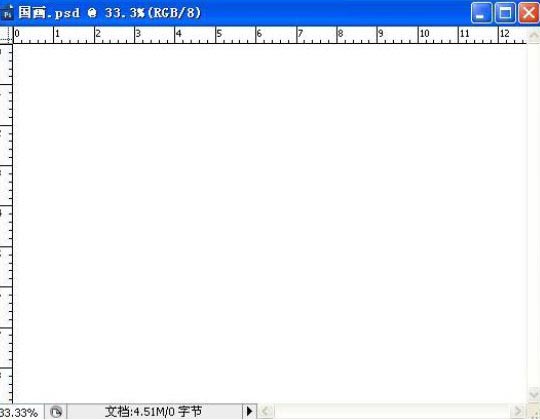
2、打开素材1和素材2,拖进来,按Ctrl + T适当的调整下大小,放好位置。

3、打开人物素材,把背景复制一层

[next]
4、选中,背景副本,执行:滤镜 风格化 查找边缘,确定后再把图层混合模式改为线性减淡
5、新建一个图层,按Ctrl + Shift + Alt + E盖印图层,得到图层1,再按Ctrl + Shift + U去色

6、把刚才做好的人物素材拖进来,调整下大小,然后选择椭圆选框工具勾出下图所示的选区
[next]
7、给选区加上图层蒙版

8、按Ctrl + U调色相/饱和度,参数设置如下图

9、新建一个图层,选择画笔工具,刷上一些古典书画笔刷,完成最终效果

来源:http://www.tulaoshi.com/n/20160129/1509224.html
看过《Photoshop教程:简单合成转古典水墨画》的人还看了以下文章 更多>>